Excel表格制作一点通
Excel表格制作一点通基本信息
| 书 名 | Excel表格制作一点通 | 作 者 | 刘文杰,蒋静 |
|---|---|---|---|
| 出版社 | 人民邮电出版社 | 出版时间 | 2004年1月1日 |
| ISBN | 9787115123718 | ||
第1章 欢迎进入Excel世界 1
1.1 学习Excel的作用 2
1.2 进入Excel世界 2
1.2.1 进入Excel工作环境 2
1. 从“开始”菜单进入 2
2. 用桌面上的图标进入 3
3. 从快速启动区进入 3
1.2.2 Excel的工作环境 3
1. 标题栏 4
2. 菜单栏 4
3. 工具栏 5
4. 编辑栏 5
5. 工作表编辑区 6
6. 切换工具条 6
7. 滚动条 6
8. 状态栏 6
1.3 认识单元格、工作表和工作簿 6
1. 单元格 6
2. 工作表 8
3. 工作簿 8
1.4 创建自己的工具栏 8
1.5 创建“员工档案”工作簿 9
1.5.1 新建工作簿 10
1.5.2 保存“员工档案”工作簿 10
1. 保存新建的工作簿 11
2. 备份工作簿 12
3. 保存为Excel其他版本的文档 13
1.5.3 关闭工作簿 13
1.6 退出Excel工作环境 14第2章 建立“员工基本信息表” 15
2.1 打开“员工档案”工作簿 16
1. 打开“员工档案”工作簿 16
2. 同时打开多个工作簿 17
2.2 设置表题——单元格的激活与数据的输入 18
2.3 制作表头——单元格区域的选取与数据的输入 18
1. 拖动法选取连续的单元格 19
2. 用【Shift 单击】选取连续的单元格 19
3. 选取不连续的单元格 20
4. 输入表头信息 20
2.4 输入编号 21
2.4.1 输入以“0”开头的编号 21
1. 用文本格式输入 21
2. 以自定义方式输入 22
3. 利用英文符号’输入 22
2.4.2 用序列填充法快速输入编号 23
1. 直接拖动法填充序列 23
2. 用“序列”对话框输入序列 24
3. 拖动与快捷菜单相结合法填充序列 25
2.5 输入姓名——文本的输入 25
2.6 输入性别——填充相同数据 26
1. 输入“女”——用鼠标左键拖动填充句柄 26
2. 输入“男”——用鼠标右键填充相同数据 27
2.7 输入出生年月——日期的输入与修改 27
1. 日期格式的设置 27
2. 输入日期 28
3. 日期格式的转换 29
4. 计算日期 30
2.8 输入“学历”项——记忆式输入法的妙用 33
2.9 输入“职称”项——利用“有效性”功能输入 35第3章 修改“员工基本信息表” 39
3.1 修改单元格数据 40
3.1.1 更改单元格数据 40
1. 在单元格中更改数据 40
2. 在编辑栏中更改数据 41
3.1.2 清除单元格数据 42
3.2 添加与删除员工名单——行的插入与删除 42
3.2.1 选取要编辑的行 42
1. 只选取一行 42
2. 选取连续的多行 43
3. 选取不连续的多行 43
3.2.2 添加新员工——插入行 44
3.2.3 删除“袁霞”的记录——删除行 46
3.2.4 调整行高 47
1. 拖动法调整行高 47
2. 指定值的方式调整行高 47
3. 调整到自适应高度 49
3.2.5 改变联系地址列的列宽——调整列宽 49
1. 拖动法调整列宽 49
2. 设值法调整列宽 50
3. 快速使列宽符合数据的长度 51
3.3 快速查找与替换 52
1. 将“职称”栏中的“初级”替换为“中级” 52
2. 定义名称快速查找单元格或区域 53第4章 美化“员工基本信息表” 57
4.1 设置字体格式 58
1. 用菜单命令更改表头字体格式 58
2. 在“格式”工具栏中更改表头字体格式 60
4.2 将地址文本分为两行——巧用自动换行 63
4.3 对齐设置 65
4.4 取消单元格格式 66
4.5 快速使用某个单元格的格式 67
1. 用填充格式法设置单元格格式 67
2. 用选择性粘贴功能设置单元格格式 68
4.6 合并单元格 69
4.7 行列的隐藏与显示 71
1. 通过菜单命令隐藏与显示行列 71
2. 通过快捷菜单隐藏与显示行列 72
4.8 给“员工基本信息表”添加边框 73
4.9 为“员工基本信息表”添加底纹 75
4.10 套用Excel自带的表格格式 78第5章 制作“员工销售业绩表” 81
5.1 输入员工销售业绩 82
5.2 用货币符号表示金额 83
5.3 输入员工提成率 85
5.3.1 用百分比表示提成率 86
1. 先输入数据再设置百分比 86
2. 设置为百分比形式后再输入 87
5.3.2 用小数表示提成率 88
5.3.3 用分数表示提成 89
5.4 给提成额添加批注 90
1. 给“提成额”添加标注 90
2. 显示批注 91
3. 隐藏批注 91
4. 编辑批注 92
5. 删除批注 92
6. 设置批注格式 93
7. 调整批注编辑框大小与位置 95
5.5 设置“姓名”栏的格式 96第6章 汇总与评比员工业绩 99
6.1 利用公式计算“提成额” 100
1. 直接编写提成公式 100
2. 用函数计算“到帐百分比” 101
6.2 统计销售业绩——指定范围汇总 104
6.2.1 汇总各项——自动求和 104
1. 直接汇总“签单额” 104
2. 选定区域汇总“到帐额” 104
3. 利用求和函数计算提成总额 105
6.2.2 利用函数求最大值/最小值 106
1. 求“到帐额”的最大值 106
2. 求“到帐百分比”的最小值 108
3. 利用状态栏求最大值/最小值 109
6.2.3 利用函数计算人均签单额 109
6.3 相对引用与绝对引用 111
1. 相对引用 111
2. 绝对引用 111第7章 制作销售业绩图表 113
7.1 创建员工业绩对比的条形图表 114
7.2 编辑“员工销售业绩对比表” 116
7.2.1 改变图表的位置和大小 116
1. 改变图表的位置 116
2. 改变图表的大小 117
3. 改变图例的颜色 118
7.2.2 设置图表中的文字格式 121
1. 设置标题文字格式 121
2. 设置图例的字体格式 122
3. 设置坐标轴的字体格式 123
7.2.3 设置图表的绘图区格式 124
1. 设置图表的主要网格线 125
2. 设置绘图区的颜色 126
7.2.4 设置图表背景色 126
7.2.5 在图表中添加“到帐百分比” 127
7.3 更改图表类型 129第8章 创建“员工工资表” 131
8.1 创建“员工工资表”并汇总 132
1. 输入“员工工资表”表题 132
2. 制作“员工工资表”表头 132
3. 输入员工序号 134
4. 输入员工姓名 134
5. 输入员工提成——复制公式中的数据 136
6. 使用记录单输入数据 137
7. 添加新记录 138
8. 在数据库中查找记录 142
9. 修改工资表中的记录 143
10. 汇总实发工资 145
8.2 对“员工工资表”进行排序 148
8.3 筛选满足条件的数据 149
1. 自动筛选 149
2. 自定义筛选 151
3. 分类汇总 153第9章 管理“员工档案” 157
9.1 巧用工作表标签 158
9.1.1 重命名的工作表 158
9.1.2 插入工作表 159
9.1.3 移动工作表 160
1. 用拖动法移动工作表 160
2. 通过快捷菜单移动工作表 160
9.2 保护“员工档案”工作簿 161
1. 保护工作表的内容不被修改 161
2. 隐藏与显示工作表 162
3. 保护“员工档案”工作簿 163
9.3 在大型工作表中查看数据 164
1. 冻结表头法查看数据 164
2. 拆分窗口法查看数据 165
9.4 共享与编辑“员工档案”工作簿 167
1. 共享“员工档案”工作簿 167
2. 修订“员工档案”工作簿 169
3. 接受或拒绝修订 170
4. 合并工作簿 171第10章 制作个性化的“销售记录表” 175
10.1 输入销售记录数据 176
1. 构架销售记录字段 176
2. 添加销售记录 177
3. 汇总单项金额 178
10.2 制作个性化的销售记录表 179
10.2.1 为字段名设置字体格式 179
10.2.2 用艺术字作表题 180
1. 插入艺术字 180
2. 将艺术字移到A1中 181
3. 修改艺术字的形状 182
4. 设置艺术字的格式 182
5. 调整艺术字的弯曲弧度 184
6. 设置艺术字间的间距 184
10.2.3 制作其他员工的销售记录表 185第11章 使用模板和样式创建工作表 187
11.1 创建工作表模板 188
11.2 用模板新建销售记录表 190
1. 用模板新建工作表 190
2. 修改新建工作簿中的内容 191
3. 修改“一月份销售统计表”的样式 191
4. 应用模板和样式制作销售统计表 195第12章 制作“损益表” 199
12.1 输入“损益表”数据 200
12.2 计算“本月数”——调用外部数据 202
12.3 计算本年累计数——调用其他工作簿中的数据 205
12.4 设置“损益表”的格式 208第13章 链接外部数据 211
13.1 制作控制按钮 212
13.2 用按钮链接外部数据 215第14章 创建“工资透视表” 217
14.1 创建数据透视表 218
14.2 设置“工资透视表”的格式 222
14.3 查看“商务代表”的明细数据 223
1. 隐藏与显示法查看明细数据 223
2. 更改字段法查看最小提成项 224
14.4 用透视图表查看工资表数据 224
1. 创建数据透视图表 225
2. 修改数据透视图表 226
3. 美化数据透视图表 228第15章 打印“员工档案” 233
15.1 设置“员工工资表”的页面属性 234
15.2 打印预览 235
15.3 区域打印设置 239
1. 打印选取区域 239
2. 只打印工作表中显示的数据 240
3. 打印员工工资条 241
15.4 快速打印多张工作表 243
15.5 同时打印多份相同的表格 244
15.6 打印“员工销售业绩对比表” 244
15.7 设置打印比例 2452100433B
Excel表格制作一点通造价信息
全书分为15章,系统讲解了Excel的基本操作、工作簿的创建、各种类型数据的录入、工作表格式的设置、公式的编辑、常规函数的使用方法、数据的筛选与汇总、图表的创建与编辑、数据透视图表的创建、数据的查看与分析、工作表模板的制作与样式的应用、控件的添加与超链接的设置方法、工作表的页面与打印设置等方面的知识。
本书版式新颖,内容浅显易懂,注重实用性。文字讲解与图示紧密配合,在图中将操作步骤用“1 2 3 4……”的形式标注出来,并对关键性的知识点进行说明;在正文中穿插生动活泼、操作性强的小贴士,包括“提个醒”、“经验之谈”、“小档案”、“小试牛刀”、“专家点拨”等,帮助读者巩固所学的知识,并能够学以致用。
本书适合Excel表格制作的初学者,包括不同年龄段的办公文员、国家公务员及退休人员学习和参考,可作为大中专院校及各类电脑培训班的Excel办公自动化、会计电算化课程的教材。
Excel表格制作一点通常见问题
-
下表的计算公式在钢筋根数栏 G4格输入公式
-
选中要划斜线的单元格--右键:设置单元格格式--边框--选择带斜线的那个就可以了
-
如果不好用,可按以下方法操作,要不你下到电脑里还是不好用。 首先是打开你已经下载的文件,光标放进输入工程量的格内,选择菜单栏内的插入~名称~定义~选择一个叫ResultofFomula的,然后按确定...
Excel表格制作一点通文献

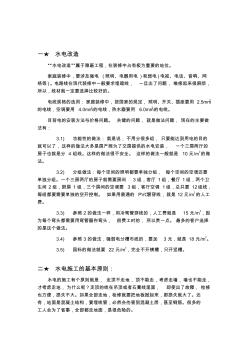 装修一点通
装修一点通
一★ 水电改造 “水电改造”属于隐蔽工程,在装修中占有极为重要的地位。 家庭装修中,要涉及强电 (照明、电器用电 )和弱电 (电视、电话、音响、网 络等 )。电路线在现代装修中一般要求埋暗线, 一旦出了问题, 维修起来很麻烦, 所以,线材就一定要选择比较好的。 电线规格的选用:家庭装修中,按国家的规定,照明、开关、插座要用 2.5mm2 的电线,空调要用 4.0mm2的电线,热水器要用 6.0mm2的电线。 目前电的安装方法与价格问题。 关键的问题, 就是做法问题, 现在的主要做 法有: 3.1) 功能性的做法:就是说,不用分很多组, 只要能达到用电的目的 就可以了,这样的做法大多是房产商为了交房提供的水电安装, 一个三房两厅的 房子也就是分 4 组线。这样的做法很不安全。 这样的做法一般就是 10元/m2的做 法。 3.2) 分组做法:每个空间的照明都要单独分组, 每个空间的空调还要 单

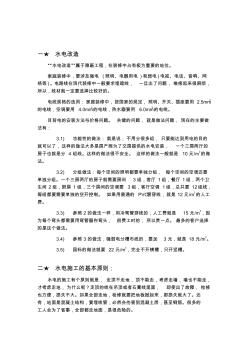 46装修一点通要点
46装修一点通要点
一★ 水电改造 “水电改造”属于隐蔽工程,在装修中占有极为重要的地位。 家庭装修中,要涉及强电 (照明、电器用电 )和弱电 (电视、电话、音响、网 络等 )。电路线在现代装修中一般要求埋暗线, 一旦出了问题, 维修起来很麻烦, 所以,线材就一定要选择比较好的。 电线规格的选用:家庭装修中,按国家的规定,照明、开关、插座要用 2.5mm2 的电线,空调要用 4.0mm2的电线,热水器要用 6.0mm2的电线。 目前电的安装方法与价格问题。 关键的问题, 就是做法问题, 现在的主要做 法有: 3.1) 功能性的做法:就是说,不用分很多组, 只要能达到用电的目的 就可以了,这样的做法大多是房产商为了交房提供的水电安装, 一个三房两厅的 房子也就是分 4 组线。这样的做法很不安全。 这样的做法一般就是 10元/m2的做 法。 3.2) 分组做法:每个空间的照明都要单独分组, 每个空间的空调还要 单
《Excel表格制作范例大全》从全新的角度全面介绍了各行各业表格制作的具体操作过程,帮助工作人员快速、高效地完成各项工作。全书的内容与以下“同步配套视频讲解”内容一致。以下内容分别含在光盘中。
同步配套视频讲解(公司日常行政表格、员工招聘、甄选与录用管理表格、公司员工培训与绩效考核管理表格、公司员工考勤、值班与加班管理表格、公司人事档案与人员结构管理表格、公司人事变动与离职管理表格、公司员工健康状况与安全事故管理表格、公司日常费用支出与费用报销管理表格、公司员工出差安排与费用预算管理表格、员工福利与奖惩管理表格、公司员工薪资管理表格、公司产品销售订单与库存管理表格、公司客户资料与关系管理表格、公司产品市场调研与调研结果分析管理表格)
操作技巧视频讲解资源库(Excel技巧视频讲解、Word技巧视频讲解、PPT技巧视频讲解)
办公文档资源库(常见办公文档、公司管理流程、行政管理表格)
办公报表资源库(财务管理表格、行政管理表格、人力资源管理表格、营销管理表格)
办公PPT资源库(背景模板、岗位培训、企业文化、营销管理、入职培训)
设计素材资源库(各类图表、水晶字母、图案类、文件夹类、系统图标、翻页页面类)
本书充分考虑了日常工作的需要,保障表格制作的完整流程,适合企业行政人员、财务管理人员阅读,也适合Excel应用爱好者作为参考书。
本书是指导初学者学习Excel表格设计的入门书籍。本书打破了传统的按部就班讲解知识的模式,以实际应用为出发点,通过大量来源于实际工作的精彩实例,全面涵盖了读者在使用Excel进行表格设计的过程中所遇到的问题及其解决方案。全书共分8章,分别介绍行政管理表格设计、人力资源管理表格设计、会计实务表格设计、市场营销管理表格设计、物流与库存管理表格设计、生产管理表格设计、筹资贷款管理表格设计以及精选表格模板等内容。 本书附带一张专业级的DVD格式的多媒体电脑教学光盘,提供长达10个小时的多媒体教学内容,通过全程语音讲解、情景式教学等方式对书中知识点进行深入讲解,一步一步地引导读者掌握使用Excel进行表格设计的各种操作与实际应用。此外,盘中还附有书中所有实例对应的原始文件、素材文件以及最终效果文件,并赠送一个超值大礼包,内含3个小时的Windows Vista视频教学,5个小时的Office 2007办公应用视频教学,以及常用办公设备及软件的视频教学,各种岗位的日常工作手册、Excel实用技巧、多套表格设计模板、电脑日常维护与故障排除的方法以及常用的Excel快捷键等实用内容的电子文档。 本书既适合刚刚接触Excel表格设计的初学者阅读,又可以作为大中专院校或者企业的培训教材,同时对于在表格设计方面有实践经验的用户也有较高的参考价值。
《Excel表格制作入门与应用》具有结构清晰、全程图解、内容浅显的特点,《Excel表格制作入门与应用》在体例上还安排了实例讲解、操作提示、疑难解答,使《Excel表格制作入门与应用》的实用性和可操作性更强,很好地体现了入门书籍的特点。
- 相关百科
- 相关知识
- 相关专栏
- 定额预算与工程量清单计价对照使用手册市政工程
- 名豪装饰
- 临泽县昶盛工程劳务有限责任公司
- 质量保证金
- 中国钢材门户网
- 绿化工程决算审计
- 二次电路
- 建筑设备识图与安装
- 工程量清单计价基础知识
- 市政工程预决算必备数据一本全
- 工程结算收入的确认
- 会计报表格式
- 湖南大兴加固改造工程有限公司
- 水泥浆-泥浆污染
- 水泥浆含水量
- 最高人民法院关于审理建设工程施工合同纠纷案件适用法律问题的解释
- 招远电视台制作播出系统数字化改造工程的设计与实践
- 含有彩色浆料和渗透墨水形成的陶瓷砖及制作方法
- 智能点型离子感烟探测器和普通感烟探测器有什么区别
- 北京市轨道交通亦庄线综合监控系统项目
- 基于GIS与羊城通的高速公路行驶车辆监管模式
- 园林的绿化检验批质量的验收记录簿表格全套要求规范
- 园林绿化工程施工及验收规范CJJ822012表格
- 制冷用大容量交叉式电磁四通换向阀的设计选型与使用
- 有机玻璃、普通玻璃、高硼硅玻璃及石英的区别与应用
- 智龙电气成套报价软件表格元件分类汇总品牌比例表
- 抑制TCR隔离变压器磁通饱和控制算法与应用
- 制作质量对塔式起重机结构件焊接节点疲劳性能的影响
- 招标文件星通集团今日五星级酒店弱电智能化系统技术
- 伊朗塔里干水利枢纽地下厂房交通竖井多井滑模与施工
- 中国一冶完成印度ESSAR高炉工程所有钢结构制作
- 政府购买轨道交通的可行性分析